Cách tải video từ instagram về điện thoại, máy tính

Có đôi khi vô tình bạn lướt mạng xã hội Instargram và bắt gặp những video hấp dẫn, độc đáo mà bạn muốn tải về điện thoại hoặc máy tính của mình nhưng không biết phải tải xuống như thế nào? Hãy để Dinos hướng dẫn bạn cách cách tải video từ instagram về điện thoại, máy tính nhanh chóng và hiệu quả. Cùng theo dõi nhé!
Nội Dung Chính
Hướng dẫn cách tải video trên Instagram về điện thoại
Cách tải video trên Instagram về điện thoại Android
Trên điện thoại Android, những video tải về từ mạng xã hội nói chung và Instagram nói riêng sẽ được tự động tải về ngay khi bạn bạn ấn thao tác tải xuống. ngoài ra bạn có thể sử dụng ứng dụng của bên thứ 2 để tải video Instagram về máy mà không cần phải xem trước. Dưới đây là một số hướng dẫn chi tiết cách tải video Instagram về điện thoại Android.
Cách 1: Tải video về máy từ bộ nhớ cache của ứng dụng
Để thực hiện, trước tiên bạn hãy tìm những video mà bạn muốn tải xuống. Nếu như bạn muốn tải xuống toàn bộ nội dung của video thì bạn cần phải xem toàn bộ video đó. Còn nếu như bạn chỉ muốn tại về một phần trong đoạn video thì bạn chỉ cần xem một phần của video đó.
Tiếp theo, bạn mở trình quản lý tệp (File Manager) trên điện thoại và đi đến menu Android > Data > Com.instagram.android > cache > videos. Tại đây bạn sẽ tìm thấy tất cả những video đã xem và chúng sẽ có phần mở rộng là .clean. Bạn có thể nhấn vào video đó và chọn tùy chọn video để phát nội dung của video đó xem có đúng video bạn cần hay không.
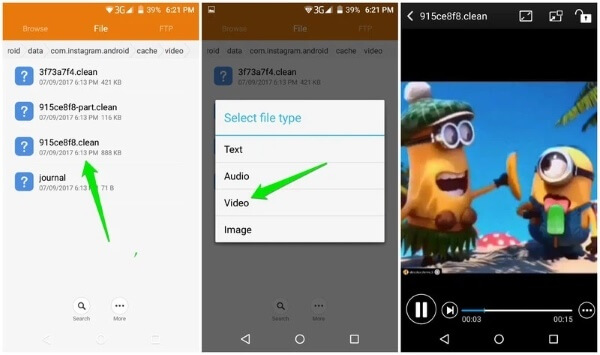
Nếu như muốn chuyển đổi sang định dạng video, thì bạn chỉ cần thay đổi tên và phẩn mở rộng đuôi từ .clean thành .mp4.
Lưu ý: Tất cả các video tải về sẽ được lưu dưới dạng bộ nhớ cache. nếu như bộ nhớ cache của điện thoại bị xóa, thì những video này cũng sẽ bị xóa. nếu như muốn lưu một video thì bạn nên chuyển video đó đến một vị trí khác trên điện thoại Android.
Cách 2: Cách tải video trên Instagram thông qua ứng dụng Downloader for Instagram
Nếu như muốn tải video Instagram về điện thoại Android thì bạn có thể tham khảo ứng dụng của bên thứ ba đó là Downloader for Instagram. Đây là ứng dụng miễn phí. Để sử dụng ứng dụng để tải video Instagram về máy bạn hãy làm theo như sau:
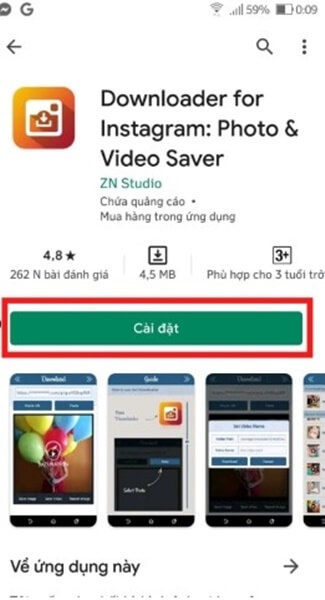
Bước 1: Mở Instagram, và mở video mà bạn muốn tải sau đó nhấn vào biểu tượng chia sẻ ở bên góc phải màn hình và Chọn sao chép liên kết.
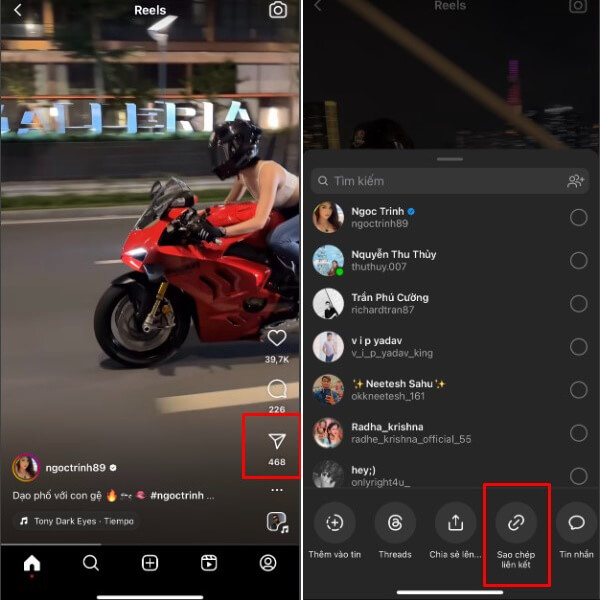
Bước 2: Tiếp theo bạn hãy mở ứng dụng Downloader for Instagram và Dán link vừa sao chép vào ô download. Sau đó ấn kiểm tra URL video sẽ được tải xuống tự động và lưu vào thư viện trong điện thoại Android.
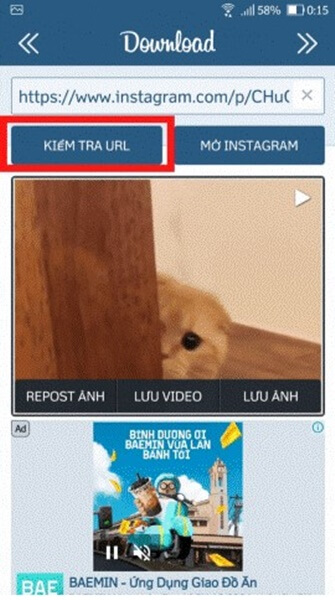
Cách tải video trên Instagram về IPhone
Cách 1: Cách tải video trên Instagram bằng ứng dụng Regrammer
Không giống như trên điện thoại Android, các tùy chọn để tải video Instagram trên IOS không nhiều. Nếu như bạn muốn dùng điện thoại Iphone để tải video Instagram thì có thể sử dụng ứng dụng hỗ trợ Regrammer, đây là một ứng dụng hoàn toàn miễn phí sẽ giúp cho bạn tải bất kỳ video nào từ Instagram về thiết bị IOS của mình. Để có thể tải được video Instagram về điện thoại iphone bạn hãy thực hiện như sau:
Bước 1: Trước tiên, bạn hãy tải ứng dụng Regrammer về điện thoại của mình
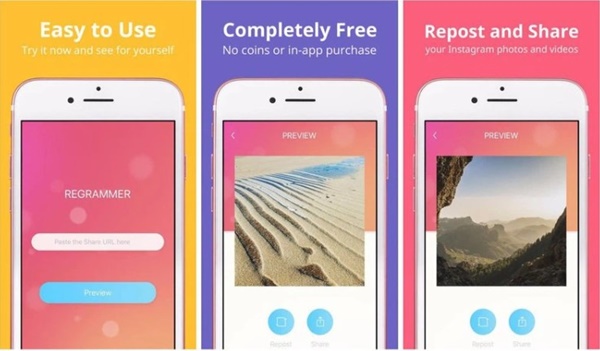
Bước 2: khởi động ứng dụng Instagram và mở video mà bạn muốn tải xuống điện thoại. Tiếp theo, bấm vào biểu tượng chia sẻ ở góc phải màn hình và nhấn sao chép liên kết.
Bước 3: Dán liên kết mà bạn đã sao chép vào ứng dụng Regrammer sau đó ấn nút Preview Để tải video xuống. Video sẽ tự động lưu trong thư viện ảnh của bạn.
Cách 2: Tải video Instagram về điện thoại Iphone không cần ừng dụng
Bước 1: Mở ứng dụng Instagram trên iphone, rồi nhấn chọn video mà bạn muốn tải về. Sau đó, bạn ấn vào biểu tượng chia sẻ ở góc phải màn hình
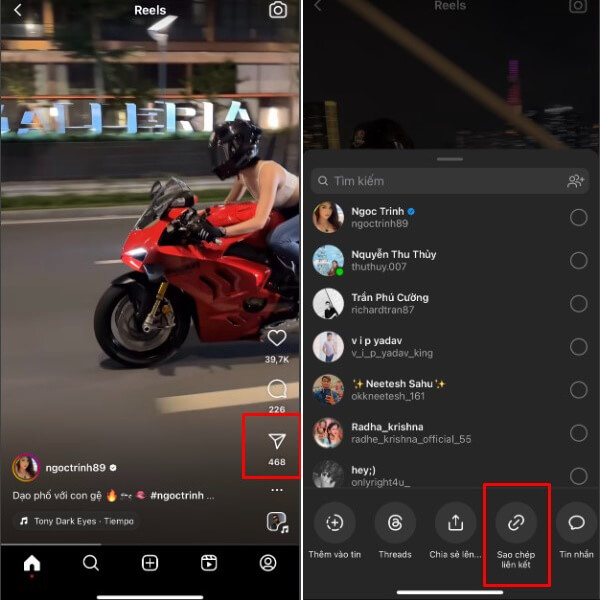
Bước 2: Nhẫn vào sao chép liên kết.Tiếp đó bạn hãy truy cập vào trang SaveInsta.
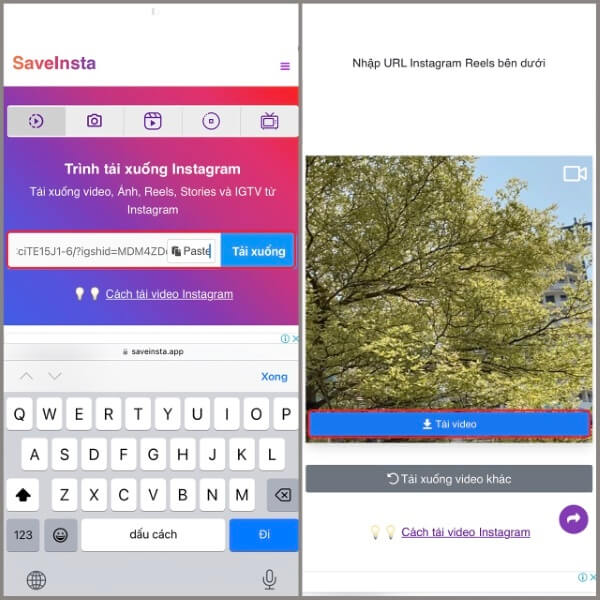
Bước 3: Dán đường link bạn vừa sao chép vào ô như trong ảnh sau đó ấn tải xuống. Lúc này bạn nhấn tiếp tải Video lần nữa là có thể lưu video vào thư mục tải về của Iphone rồi đấy.
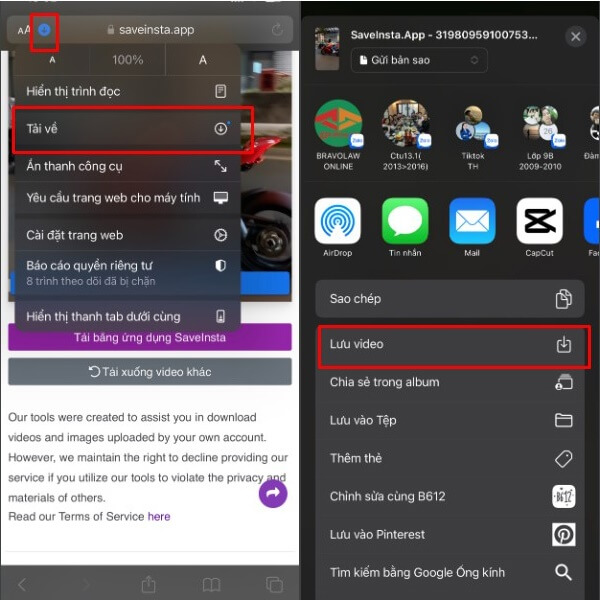
Bước 4; Hãy vào mục tải về trên Iphone của bạn sau đó ấn tiếp biểu tượng chia sẻ và ấn lưu video để lưu video về thư viện trên Iphone của bạn.
Cách tải video trên Instagram về máy tính
Để tải video instagram về trên máy tính, bạn có thể thực hiện tài video theo cách thủ công hoặc tải video trực tuyến, tùy theo nhu cầu sử dụng, bạn có thể làm theo như sau:
Cách 1: Tải video trên Instagram Xuống từ mã nguồn
Bạn có thể kiểm tra mã nguồn của các trang video cần tải trên Instagram và trích xuất liên kết tải xuống đó bằng cách:
Bước 1: Mở video trên Instagram trên máy tính mà bạn muốn tải xuống.
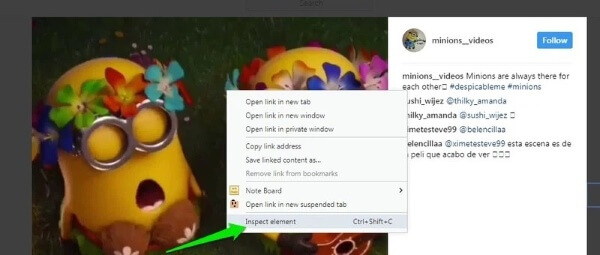
Bước 2: Chọn chuột phải vào video đó > Chọn Kiểm tra
Bước 3: Tiếp theo bạn nhấn tổ hợp phím Ctrl + F để mở tùy chọn Find > tìm kiếm .mp4 vào ô trống và sau đó nhấn Enter.
Bước 4: Kết quả tìm kiếm sẽ mở ra cho bạn bằng một đoạn mã code. Tại đây bạn tiến hành sao chép liên kết bên cạnh mã code bắt đầu bằng src=( liên kết kết thúc bằng đuôi .mp4)
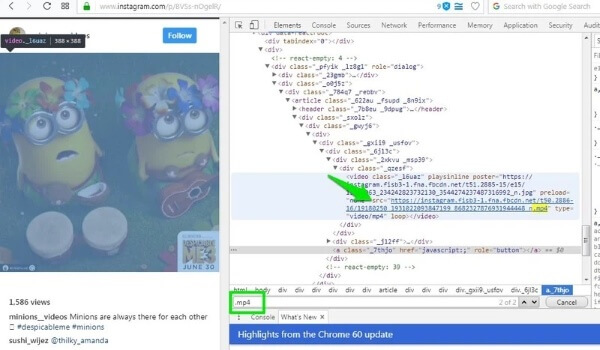
Bước 5: Lúc này, bạn hãy mở một trình duyệt web trên máy tính và dãn liên kết vừa sao chép ở trên vào thanh địa chỉ URL và video sẽ bắt đầu chạy. Sau đó bạn nhấp vào chuột phải và chọn lưu video để tải video xuống máy tính của bạn như thường nhé.
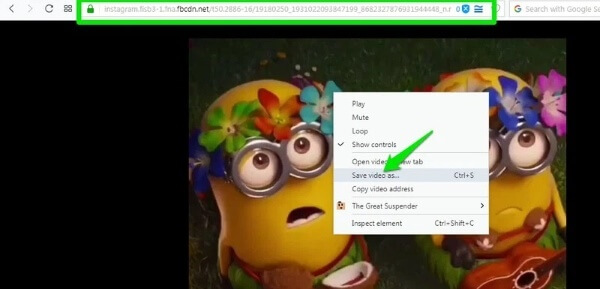
Cách 2: Tải video Instagram qua dịch vụ trực tuyến
Để thực hiện tải video instagram trực tuyến thì bạn hãy làm theo những bước sau:
Bước 1: Nhấn vào video Instagram mà bạn muốn tải > Chọn sao chép liên kết URL.
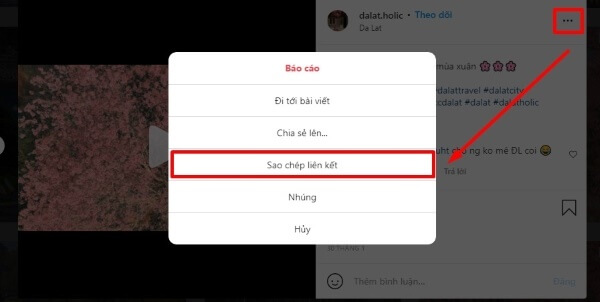
Bước 2: Mở trang chủ website Instagram Downloader > dán link đã sao chép vào ô trống > Nhấn Download MP4.
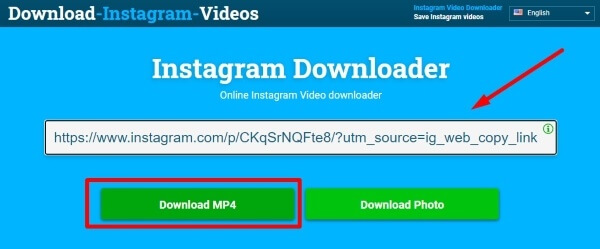
Bước 3: Đợi trong vài giây để video được tải về sau đó bạn ấn Download lần nữa để tải về.
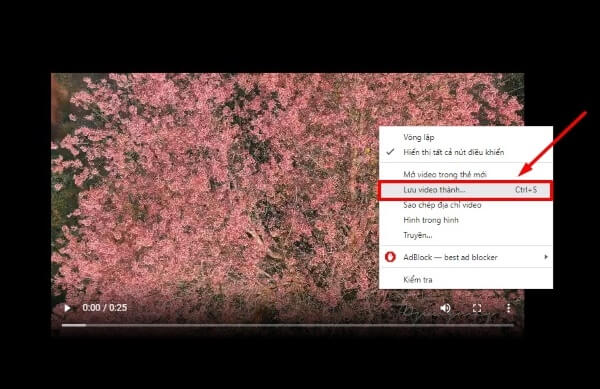
Bước 4: Video bạn muốn tải sẽ được chuyển sang một tab khác. Sau đó, bạn nhấn chuột phải vào video và chọn Lưu thành…. là có thể tải video Instagram về máy tính rồi.
Trên đây Dinos đã hướng dẫn bạn chi tiết cách tải video Instagram về điện thoại, máy tính cực đơn giản. hy vọng qua những cách trên sẽ giúp cho bạn tải những video mà bạn yêu thích về máy một cách dễ dàng. Chúc bạn thành công với những mẹo hay này nhé.
Dinos Việt Nam là nền tảng Affiliate Marketing trực tuyến tại Việt Nam. Hàng tuần sẽ có những buổi livestream chia sẻ kiến thức marketing online trên livestream miễn phí như: Facebook Ads, Google Ads. SEO, Tiktok, … miễn phí. Nếu bạn chưa đăng ký thành công tài khoản tiếp thị liên kết của Dinos thì hãy đăng ký theo link bên dưới này nhé! (Xem hướng dẫn đăng ký tài khoản và tạo link Affiliate Dinos)
Bạn có thể quan tâm:













